- Microsoft predstavil Party Chat box na zlepšenie komunikácie v hre pre vás a vašich priateľov.
- Existuje niekoľko spôsobov, ako môžu hráči pri hraní hier nahrávať párty chaty, a väčšina z nich sa dá veľmi ľahko sledovať.
- Či už hľadáte softvér tretích strán, vstavané funkcie alebo kombináciu napájania medzi nimi, máme pre vás všetko.
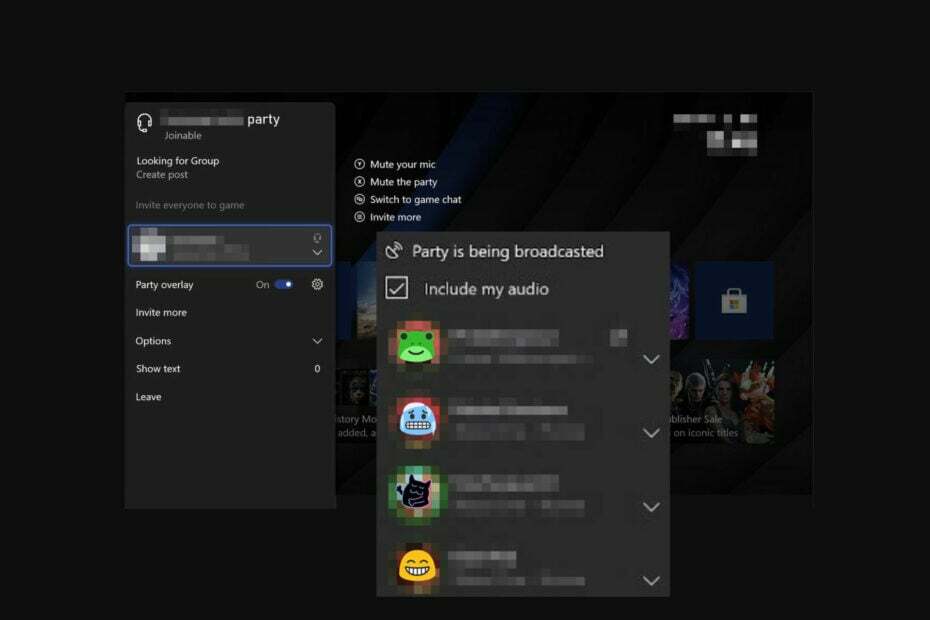
XNAINŠTALUJTE KLIKNUTÍM NA STIAHNUŤ SÚBOR
Tento softvér opraví bežné chyby počítača, ochráni vás pred stratou súborov, škodlivým softvérom, zlyhaním hardvéru a optimalizuje váš počítač na maximálny výkon. Opravte problémy s počítačom a odstráňte vírusy teraz v 3 jednoduchých krokoch:
- Stiahnite si Restoro PC Repair Tool ktorý prichádza s patentovanými technológiami (dostupný patent tu).
- Kliknite Spustite skenovanie nájsť problémy so systémom Windows, ktoré by mohli spôsobovať problémy s počítačom.
- Kliknite Opraviť všetko na opravu problémov ovplyvňujúcich bezpečnosť a výkon vášho počítača.
- Používateľ Restoro stiahol 0 čitateľov tento mesiac.
Hranie je rôznorodé a existujú situácie, keď sa hráči rozhodnú spojiť aj napriek tomu, že hrajú na rôznych platformách, ako sú Xbox One a Xbox Series X.
Keďže obe podporujú hranie pre viacerých hráčov, je ľahké vydať sa na spoločnú cestu a užiť si slávne tituly ako Fortnite, Minecraft, Sea of Thieves a ďalšie.
Microsoft predstavil Xbox Party Chat, aby to umožnil. Najprv to bola len platená verzia, ale to sa zmenilo. Platba bola odstránená z dôvodu zvýšenia ceny predplatného Xbox Live Gold.
Ba čo viac, fanúšikovia teraz môžu využiť funkciu Looking For Groups (LFG) na zintenzívnenie svojej hry pre viacerých hráčov.
Party chat uľahčil komunikáciu s priateľmi v hre. Teraz môžete nájsť priateľov, ktorí sa zaujímajú o vašu hru, a viesť zmysluplné konverzácie na spoločné témy.
To vám umožňuje hovoriť s ľuďmi a navyše to funguje dobre s hrami Series X aj Xbox One. A ak vám chýba funkcia chatu, môžete jednoducho použiť Gamertag na dosiahnutie rovnakého výsledku.
Zaznamenáva Xbox párty chaty?
Mnoho ľudí sa pýta, či je možné nahrávať párty chat pri hraní hier s priateľmi. Microsoft to umožnil.
Technický gigant teraz uviedol, že jeho hlavnou motiváciou pre to bolo zlepšiť svoje služby a pomôcť pridať kvalitu do hry.
Niektorí hráči si myslia opak a vnímajú to skôr ako obavu o súkromie, pretože spoločnosť Microsoft používa algoritmy a modely rozpoznávania hlasu na trénovanie a prechádzanie rozhovormi.
Odpor bol dostatočne silný na to, aby rozhodol, že Microsoft prestane v roku 2021 počúvať stranícke rozhovory.
Ako môžem zaznamenať konverzáciu na Xbox Party?
1. Zaznamenajte hru pomocou herného DVR
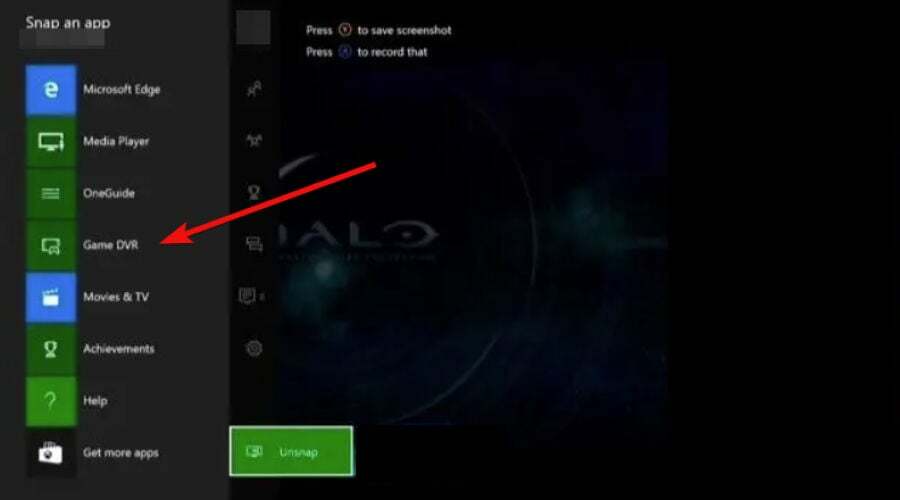
- Na hernom ovládači dvakrát stlačte tlačidlo Xbox.
- Vyberte Uchopte aplikáciu možnosť, za ktorou nasleduje Herné DVR. (Tí, ktorí používajú Kinect, si môžu vybrať možnosť Snap Game DVR).
- Klikni na Ukončiť klip teraz možnosť. Dostanete možnosť zvoliť si požadovanú dĺžku nahrávky.
- Vyber Spustite nahrávanie možnosť a Zastavte nahrávanie možnosť mať šablónu nahrávacieho súboru.
- Klikni na Pozrite si všetky zábery možnosť a vyberte možnosť Uložiť možnosť ponechať záznam.
2. Nahrajte si konverzáciu na Xbox party pomocou hry
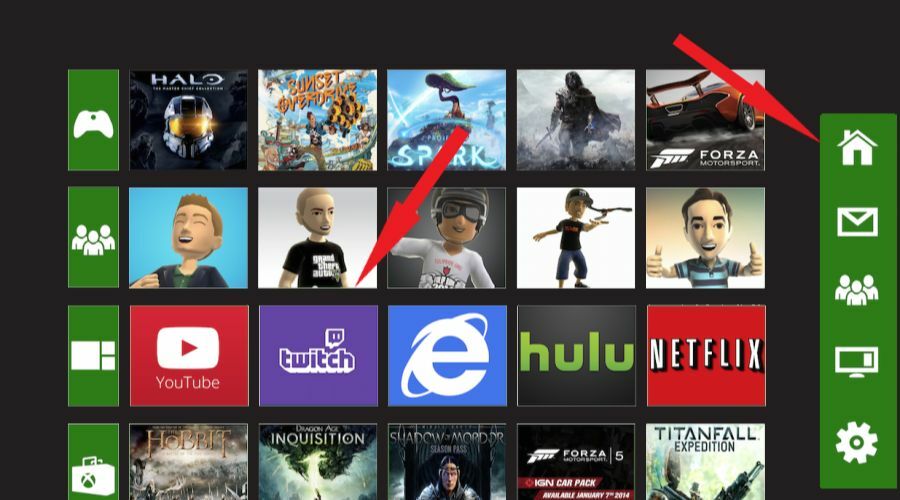
- Prejdite na domovskú stránku Xbox a kliknite na Domov tlačidlo.
- Stiahnite si Aplikácia Twitch a vytvorte si kanál Twitch, ak ho nemáte.
- Vytvorte vysielanie na Twitchi a uistite sa, že máte dostatočnú kontrolu nad spôsobmi zvyšovania kvality streamu.
- Stlmte si mikrofóny a povoľte mikrofóny svojich priateľov v párty chate.
- Môžete začať streamovať.
- Keď sa dostanete na koniec streamu, kliknite na Zastavte streamovanie a pozrite si záznam.
Ak chcete použiť túto metódu, mali by ste mať silné internetové pripojenie, aby ste predišli problémom s oneskorením, ktoré sa môžu vyskytnúť počas nahrávania.
Ak ste si istí, že váš internet je pomalý, pokojne upravte konfiguráciu a nastavte kvalitu streamovania na nižšiu hodnotu, aby ste dosiahli najlepší párty chat.
3. Zaznamenajte hru pomocou Bandicam Game Recorder
- Stiahnite si a nainštalujte Bandicam Game Recorder. Má bezplatné aj platené verzie.
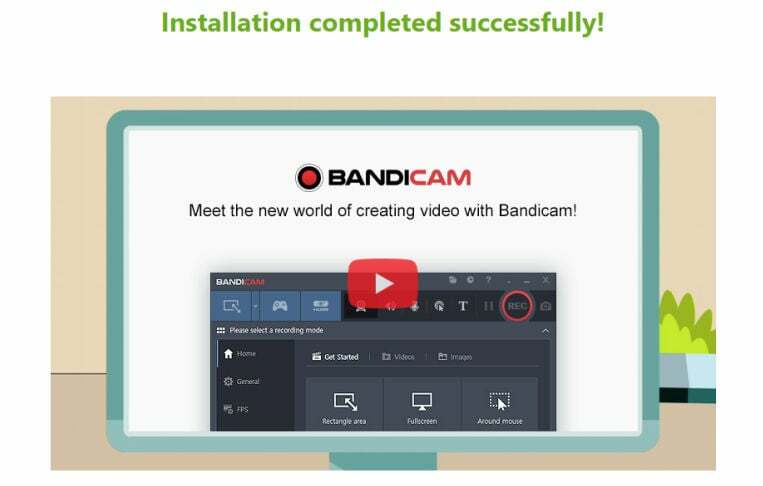
- Spustite rekordér a vyberte Nahrávanie hry možnosť.
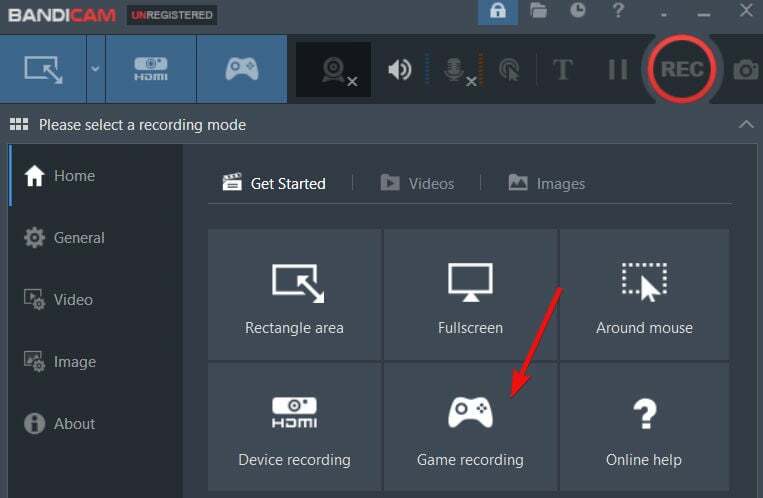
- Vyberte oblasť titulkov a zapnite reproduktory a mikrofón ktorý bude poskytovať hlasový záznam počas hry.
- Môžete tiež pridať a Prekrytie webovej kamery Ak chceš.
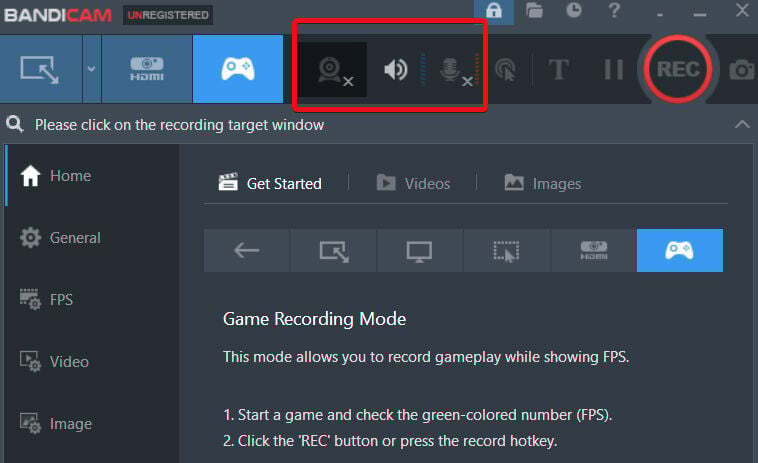
- Klikni na REC tlačidlo na spustenie nahrávania, keď už máte konverzáciu a nastavenie hry pre Xbox. Túto možnosť stále používate na zastavenie nahrávania.
- Môžete si prezrieť zaznamenaný rozhovor a kliknúť na Uložiť tlačidlo na uloženie.
Tip odborníka: Niektoré problémy s počítačom je ťažké vyriešiť, najmä pokiaľ ide o poškodené úložiská alebo chýbajúce súbory systému Windows. Ak máte problémy s opravou chyby, váš systém môže byť čiastočne poškodený. Odporúčame vám nainštalovať Restoro, nástroj, ktorý naskenuje váš stroj a zistí, v čom je chyba.
Kliknite tu stiahnuť a začať s opravou.
Ak máte chuť ísť na vyššiu úroveň, BandiCam Game Recorder je k dispozícii aj ako platený softvér s neobmedzenou dobou nahrávania. V bezplatnej verzii získate maximálne 10 minút záznamu.
Budete si môcť vychutnať vysoké rozlíšenie a FPS nahrávanie s prekrytím webkamery vrátane hlasu a vychutnajte si párty chaty Xbox so svojimi priateľmi.
4. Nahrajte si konverzáciu na Xbox párty pomocou snímacej karty
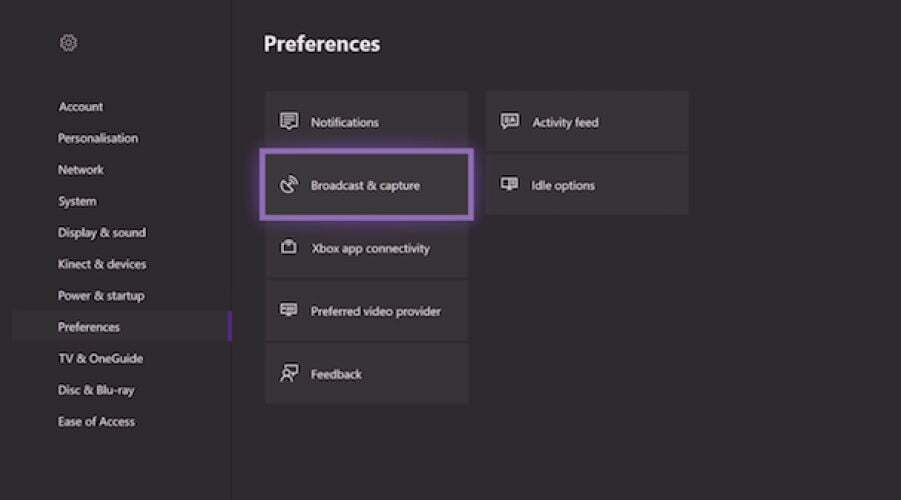
- Nájdite svoju zachytávaciu kartu, ktorá vám pomôže zmeniť herné signály na užitočné údaje. Postupujte podľa pokynov na správne nastavenie karty.
- Začnite čet otvorením aplikácie.
- Na hernom ovládači nájdite tlačidlo Xbox a stlačte ho. Tým sa otvorí sprievodca.
- Nájdite možnosť párty, vyberte si Vysielanie a zachytávaniea kliknite na Spustite nahrávanie možnosť.
5. Nahrajte si konverzáciu na Xbox party pomocou hry s hlasom (bez karty na zachytávanie)
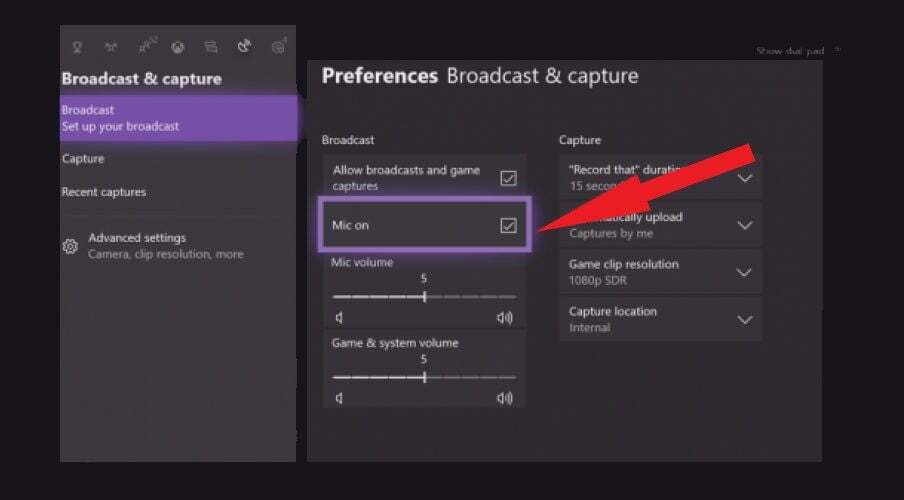
- Prejdite na herný ovládač Xbox a zapnite ho. Prístup k nastavenie menu a nájdite Vysielanie a zachytávanie možnosť, ako je uvedené vyššie.
- Pod Broadcast nastavenia, začiarknite políčko zodpovedajúce možnosti mikrofónu.
- Stiahnite si a nainštalujte aplikáciu Twitch z webovej stránky alebo App Store.
- Vráťte sa do Xboxu, vyberte položku Vysielať a začnite streamovať, aby ste škubali. Nastavenia, ako je zvuk a úroveň mikrofónu, môžete upraviť tak, aby vyhovovali vašim špecifickým potrebám počas streamovania.
- Spustite hru a začnite streamovať a nahrávať.
- Nahrávanie môžete pozastaviť, stiahnuť a zdieľať s ostatnými hráčmi.
6. Zaznamenajte priebeh hry pomocou vstavanej funkcie nahrávania
- Otvorte hru Xbox a začnite hrať.
- Keď chcete začať snímať, nájdite ponuku sprievodcu Xbox.
- Klikni na X tlačidlo na poskytnutie herného klipu, ktorý ste hrali za posledných 30 sekúnd.
- Klikni na vyhliadka tlačidlo, vyberte Zachytiťa požadované obdobie. To vám dáva slobodu získať klip v závislosti od požadovanej časovej osi.
- Môžete tiež použiť náhlavnú súpravu a mikrofón na spustenie nahrávania aktiváciou Cortany.
- Keď sa všetky nahrávky uložia, používatelia môžu použiť Klip ukončenia hry funkcia na úpravu dĺžky videa.
7. Lightstream Studio PC Screenshare Layer
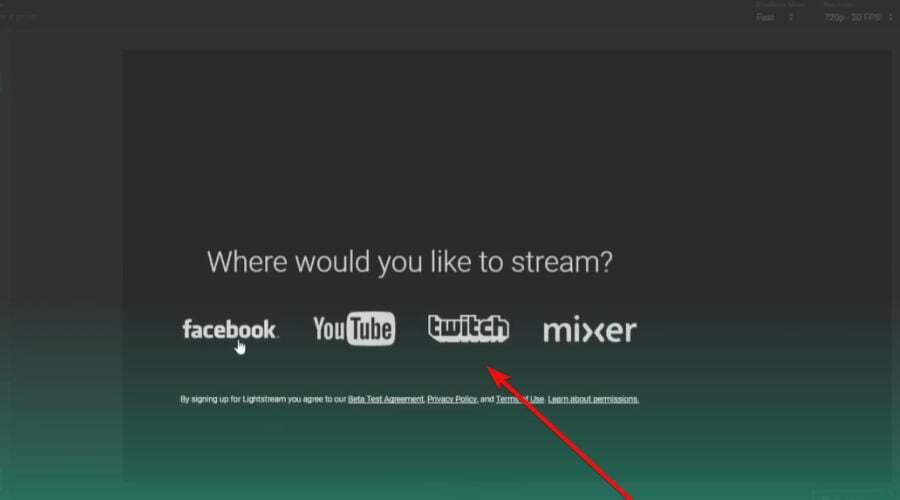
- Stiahnite si softvér PC Screenshare Layer z Štúdio Lightstream. (To pomáha poskytnúť funkciu Discord chat).
- Otvorte kartu prehliadača softvéru, najmä prehliadač Chrome, a nezabudnite zapnúť zvuk.
- Klikni na Vrstva zdroja zvuku aby ste zapli mikrofón.
- Kliknite na vizuálny prehrávač – môžete ho odstrániť alebo skryť.
- Vytvorte odkaz na skupinový rozhovor, zdieľajte ho a začnite nahrávať.
- Zvuk nájdete pod Zvukový mixér keď dokončíš párty.
Ako zaznamenať párty chat Xbox na PC?
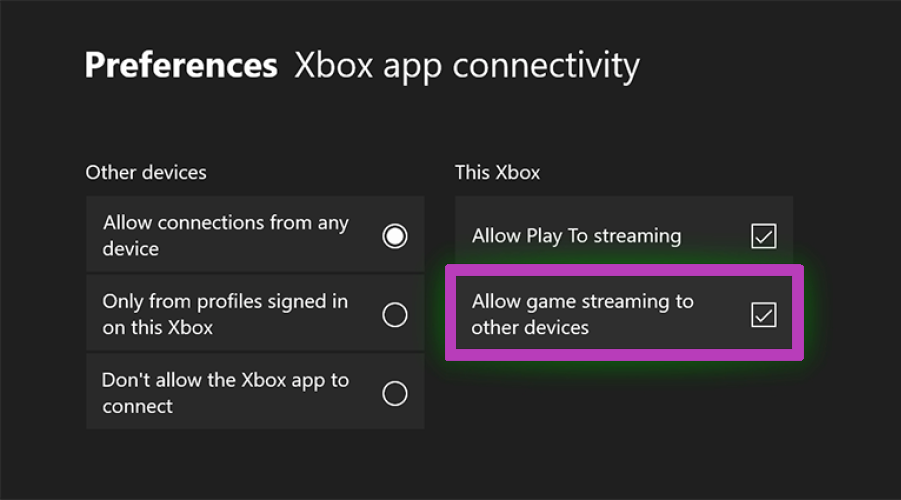
- Prejdite do ponuky sprievodcu Xbox a prejdite na položku nastavenie Ponuka.
- Ďalej vyberte Predvoľbya Konektivita aplikácie Xbox.
- Uistite sa, že ste začiarkli políčko vedľa Povoliť streamovanie hier do iných zariadení.
- V rámci možností hlasitosti môžete zmeniť hlasitosť pomocou mixéra chatu. Pozvite svojich priateľov, aby sa pripojili k párty chatu.
- Softvér OBS použije zvuk reproduktora na zachytenie zvuku a môžete začať nahrávať.
Stretnutie môžete nahrať na PC pomocou softvéru OBS. Všetko, čo potrebujete, je postupovať podľa vyššie uvedených krokov.
Ak vás viac zaujímajú počítačové hry, môžete si pozrieť aj tieto najlepšie programy na nahrávanie hier ktoré bezchybne fungujú s Windowsom 10 aj Windowsom 11.
- Oprava: Xbox Party nefunguje v systéme Windows 10 a 11
- 7 najlepších softvérov na nahrávanie obrazovky pre Windows 11 [Sprievodca 2022]
- Ako znova spustiť herný chat Apex Legends za 1 minútu
Môžete nahrať rozhovory s Elgatom?
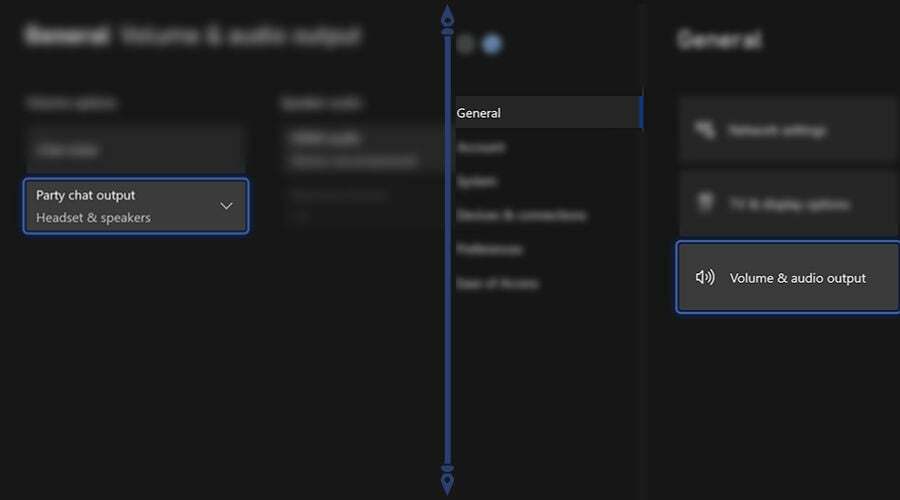
- Vytvorte odkaz na párty chat rozdelením zvuku z herného ovládača a jeho prenosom do Elgato capture, ktorý spracováva nahrávanie a slúchadlá.
- Vezmi si svoje Odkaz na chat Elgato káble a pripojte ich k ovládaču Xbox.
- Pridajte svoju náhlavnú súpravu a zapojte konektor kábla Elgato pre herný chat do RCA.
- Vyhľadajte konektory RCA a pripojte ich k portom RCA káblov adaptéra komponentu.
- Vezmite komponentný adaptér a pripojte ho k A/V vstupu hry.
- Otvorte Nastavenia, prejdite na Zachytiť kartu, vyberte Zvukový vstupa zmeňte vstup z HDMI na analógový.
- Vyberte mikrofón na nahrávanie a kliknite na OK tlačidlo.
Elgato využíva audiovizuálnu technológiu, ktorá pomáha pri streamovacích službách, ako je zachytávanie a nahrávanie párty chatov na Xbox a PS4.
K hernej konzole ho pripojíte pomocou USB. K dispozícii sú rôzne typy (Elgato Game Capture HD60+, Elgato Game Capture HD60 S+ atď.) a Elgato môžete použiť na nahrávanie párty chatov podľa vyššie uvedených krokov.
Ako nahrávate Xbox párty chat na Twitchi?
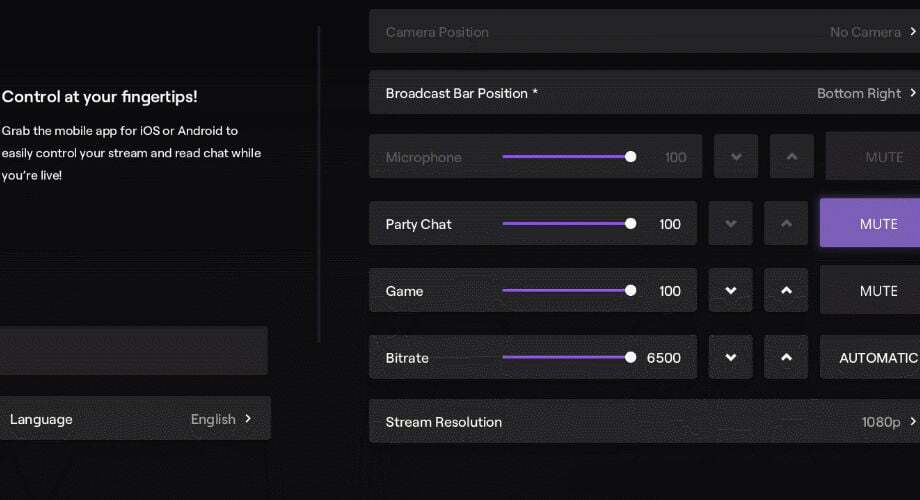
Pomocou virtuálnych mikrofónov môžete nahrávať konverzáciu na Xbox party na Twitchi.
Virtuálne mikrofóny, ako sú virtuálne zvukové káble (VAC), vám poskytujú niekoľko možností zvuku, z ktorých si môžete vybrať pri nahrávaní spoločenských rozhovorov.
Keď máte všetko nakonfigurované, môžete nastaviť scénu, ktorú chcete nahrať. Umožňuje mu zaznamenať čokoľvek, čo bude počuť, a neskôr to môžete začleniť do svojho projektu ako vrstvu zdroja zvuku.
Ak radi používate aj Discord, možno by ste si chceli pozrieť tieto špičkové zvukové panely pre Discord ktoré vám umožňujú nielen prehrávať zvuky pre vašich spoluhráčov, ale prichádzajú s množstvom zvukových efektov pre toľko populárnych hier.
Párty chaty Xbox zlepšili herný zážitok tým, že umožnili priateľom, ktorí majú radi hry, vychutnať si celý zážitok spolu. Mnoho ľudí hľadalo rôzne spôsoby, ako by mohli nahrávať svoje párty chaty.
Teraz je jedným zo spôsobov, ako si vytvoriť vlastnú párty. Môžete sa tiež pripojiť k skupine iného priateľa pomocou odkazu na pozvánku. Ak sa vám zdá, že v tomto oddelení zaostávate, vaša Aplikácia Xbox možno nedostáva pozvánky na párty, tak sa pozrite bližšie.
Niekedy sa dostanú niektoré z funkcií párty chatu blokované rôznymi nastaveniami siete, sťažuje nahrávanie. Čokoľvek vám príde do cesty, držíme vám chrbát, takže sa nehanbite osloviť!
 Stále máte problémy?Opravte ich pomocou tohto nástroja:
Stále máte problémy?Opravte ich pomocou tohto nástroja:
- Stiahnite si tento nástroj na opravu počítača na TrustPilot.com hodnotené ako skvelé (sťahovanie začína na tejto stránke).
- Kliknite Spustite skenovanie nájsť problémy so systémom Windows, ktoré by mohli spôsobovať problémy s počítačom.
- Kliknite Opraviť všetko na opravu problémov s patentovanými technológiami (Exkluzívna zľava pre našich čitateľov).
Používateľ Restoro stiahol 0 čitateľov tento mesiac.


